Wer kennt es nicht? Man ist bei einem Kunden oder Freund und hat ein verseuchtes Notebook vor sich stehen, dass neben einem (oder mehreren) Viren- und Malwarescans auch ein Backup dringend nötig hat.
Meist schleppt man daher eine CD-Mappe mit 20 unterschiedlichen Tools durch die Weltgeschichte – mit einem USB-Stick lässt sich die Tragelast etwas schmälern.
Zuerst: Es existieren einige kostenfreie Tools auf dem Markt, mit deren Hilfe mit wenigen Klicks einfache Linux-USB-Sticks mit mehreren OS erstellt werden können. Beim Namen wären das UNetbootin, XBoot oder Pendrivelinux mit YUMI. Wenn es nur darum geht, einen einfachen Stick mit Ubuntu, einem Disk-Wiper und Memtest86 zu erstellen, seid ihr mit diesen Tools am besten dran!
Was ist das Ziel?
Das Ziel dieses Erfahrungsberichtes ist es, euch einen Einstieg und einen möglichst kurzen und hürdenlosen Weg zu liefern, um einen MultiBoot USB-Stick zu erstellen.
Was war die Intention?
Bereits seit Anfang meiner Ausbildung vor ca. 6 Jahren pflege ich eine Live-XP-CD, auf der nützliche Tools zu finden sind, die es mir ersparen, wegen Fehler X oder Aktion Y ständig mit einer anderen CD anzubooten. Da sich manche Tools aber nicht in XP integrieren lassen – oder es schlicht auf Linux-Basis potentere Software existiert – bin ich zu einem Multiboot-USBstick übergelaufen, von dem ich sowohl mein mittlerweile auf Win7PE-portiertes Live-Windows und div. andere Tools booten kann.
Was läuft auf meinem USB-Stick?
Neben meinem Win7PE ein stattliches Sammelsurium von Acronis-BootCDs (Acronis TrueImage 9.5, 9.7, 10, 2010, 2011, DiskDirector 10, 11, Acronis AntiMalware), Virenscanner (AntiVir, Bitdefender, Kaspersky, G-Data) und Systemtools für spezielle Anwendungsfälle (OfflineNT zum Zurücksetzen von Windows-Passwörtern, DBAN zum sicheren zerstören von Daten, UltimateBootCD wg. der Motherboard- und Festplattenutilities, MemTest86 zum testen des RAM) und seit kurzem auch Desinfec’t 2011 von der c’t Heft-CD (Ubuntu-Distri mit 4 Virenscannern onBoard).
Was benötige ich?
Zuersteinmal einen bootfähigen USB-Stick. Seid ihr euch nicht sicher, probiert es einfach aus. In jedem Fall funktionieren die SanDisk Cruzer-Sticks (einen mit 4GB nutze ich selbst); eine kurze Google-Suche nach eurem USB-Stickmodel und dem Schlagwort „bootable“ wird sicher eine schnelle Antwort liefern.
Danach MultibootISOs in der Version 2.1.3.6, mithilfe dessen der USB-Stick bootbar gemacht werden kann (andere Versionen haben in meinen Tests nicht, oder nicht richtig funktioniert). Das Projekt wurde zu YUMI weiterentwickelt, was leider nicht mehr auf grub4dos setzt, und daher für mich uninteressant geworden ist.
Bootloader auf USB-Stick installieren
Ihr startet MultiBootISOs und wählt euren USB-Stick aus. Dann markiert ihr die Option „Check this box to format the Drive“ und wählt eine kleine Distribution, etwa Memtest86 aus. Vergesst den Haken „Download the ISO“ nicht, sofern ihr die passende ISO nicht zur Hand habt.
Nun klickt auf „Create“ – es startet ein Dateidownload, der die ausgewählte ISO enthält. Ist dieser beendet, wählt das Download-Verzeichnis über „Browse“ aus, und wählt die heruntergeladene Datei, bestätigt mit „Create„. Nun wird der USB-Stick wird formatiert (zwischenzeitlich müsst ihr den Stick kurz entfernen und wieder stecken) und der Bootloader installiert.
Danach könnt ihr im Windows-Explorer den Stick öffnen, und alle Dateien bis auf „liveusb„, „menu.lst“ und „full.menu.lst“ löschen.
Jetzt ist er bootbar – wie binde ich XYZ ein?
Um eine *.iso-Datei einzubinden, benötigt man – neben der Iso selbst – auch den passenden menu.lst-Eintrag.
Die menu.lst beinhaltet das Bootmenü und zeigt dem Bootloader, wie er ein ISO-Image zu behandeln hat, damit es sich booten lässt.
Grundsätzlich lohnt sich ein erster Blick in die Datei „full.menu.lst“ – hier sind für alle Distributionen, die mit MultiBootISOs erstellt werden können, ein menu.lst-Eintrag, den man in seine menu.lst kopieren kann.
Fehlt genau der Eintrag für die ISO, die man einbinden möchte, hilft entweder nur try ’n error, oder man bemüht Google. Wichtig ist bei manchen Linux-Distributionen, dass man teilweise den Kernel und Kernelimages aus dem ISO in das Hauptverzeichnis des USB-Sticks kopieren muss. Das ist dann meistens bereits anhand der menu.lst-Einträge ersichtlich.
Windows 7 PE, Acronis, etc. booten?
Anbei habe ich meine menu.lst angehängt – hier sind funktionierende menu.lst-Einträge auch für knifflige Fälle vorhanden.
|
1 2 3 4 5 6 7 8 9 10 11 12 13 14 15 16 17 18 19 20 21 22 23 24 25 26 27 28 29 30 31 32 33 34 35 36 37 38 39 40 41 42 43 44 45 46 47 48 49 50 51 52 53 54 55 56 57 58 59 60 61 62 63 64 65 66 67 68 69 70 71 72 73 74 75 76 77 78 79 80 81 82 83 84 85 86 87 88 89 90 91 92 93 94 95 96 97 98 99 100 101 102 103 104 105 106 107 108 109 110 111 112 113 114 115 116 117 118 119 120 121 122 123 124 125 126 127 128 129 130 131 132 133 134 135 136 137 138 139 140 141 142 |
splashimage=/splash.xpm.gz background = ffffff foreground = 000000 timeout 15 default 0 title - LivePE v7 by BM, 2011-06-19 chainloader /BOOTMGR title ___________________________________________________________________Backup root title - Acronis TrueImage Echo Workstation 9.5 with UR find --set-root /acronistiw95.iso map /acronistiw95.iso (hd32) map --hook root (hd32) chainloader (hd32) title - Acronis TrueImage Echo Server 9.7 with UR (Build 8398, Kaseya) find --set-root /acronis97.iso map /acronis97.iso (hd32) map --hook root (hd32) chainloader (hd32) title - Acronis Backup and Recovery 10 Workstation with UR (Build 13544, Kasyea) find --set-root /acronisbr10ur13544.iso map /acronisbr10ur13544.iso (hd32) map --hook root (hd32) chainloader (hd32) title - Acronis TrueImage Home 2010 find --set-root /acronistih2011.iso map /acronistih2011.iso (hd32) map --hook root (hd32) chainloader (hd32) title - Acronis TrueImage Home 2011 find --set-root /acronistih2010.iso map /acronistih2010.iso (hd32) map --hook root (hd32) chainloader (hd32) title ________________________________________________________________AntiVirus root title - c't Desinfec't 11 kernel /casper/vmlinuz noprompt cdrom-detect/try-usb=true locale=de_DE.UTF-8 bootkbd=de console-setup/layoutcode=de persistent file=/preseed/ubuntu.seed boot=casper initrd=/casper/initrd.lz quiet splash -- initrd /casper/initrd.lz title - Acronis AntiMalware find --set-root /acronismalware.iso map /acronismalware.iso (0xff) map --hook root (0xff) kernel /casper/vmlinuz file=/cdrom/preseed/ubuntu.seed boot=casper iso-scan/filename=/acronismalware.iso splash vga=791 lang=us initrd /casper/initrd.gz #title - AVIRA AntiVir Rescue CD #find --set-root /avira/vmlinuz #kernel /avira/vmlinuz edd=off vga=ask initrd=/avira/initrd.gz ramdisk_size=133551 root=/dev/ram0 rw console=/dev/vc/4 #initrd /avira/initrd.gz #title - BitDefender Rescue CD #find --set-root /bitdefender-rescue-cd.iso #map /bitdefender-rescue-cd.iso (0xff) #map --hook #root (0xff) #kernel /casper/vmlinuz boot=casper iso-scan/filename=/bitdefender-rescue-cd.iso #initrd /casper/initrd.gz title - G-Data BootCD 2011 kernel /linux26 ramdisk_size=100000 init=/etc/init lang=ch usb apm=power-off vga=791 initrd=/minirt26.gz nomce initrd /minirt26.gz boot #title - Kaspersky Rescue Disk 2010 #find --set-root /rescue/rescue.iso #map /rescue/rescue.iso (0xff) #map --hook #root (0xff) #chainloader (0xff) title __________________________________________________________Partitionierung root title - Acronis DiskDirector Suite 10 find --set-root /acronisdd10.iso map /acronisdd10.iso (hd32) map --hook root (hd32) chainloader (hd32) title - Acronis DiskDirector Home 11 find --set-root /acronisdd11.iso map /acronisdd11.iso (hd32) map --hook root (hd32) chainloader (hd32) title - Parted Magic 5.7 find --set-root --ignore-floppies /pmagic-5.7.iso map --heads=0 --sectors-per-track=0 /pmagic-5.7.iso (0xff) map --hook root (0xff) chainloader (0xff) title ____________________________________________________________________Tools root title - MemTest86+ kernel /Boot/memtest.bin title - Ultimate Boot CD 5.03 map /ubcd503.iso (hd32) map --hook chainloader (hd32) title - Offline NT Password Editor find --set-root /offlinent.iso map /offlinent.iso (hd32) map --hook chainloader (hd32) title - DBAN 2.2.6 find --set-root /dban-2.2.6.iso map --mem /dban-2.2.6.iso (hd32) map --hook root (hd32) chainloader (hd32) title ____________________________________________________________________Other root title - Shutdown halt |

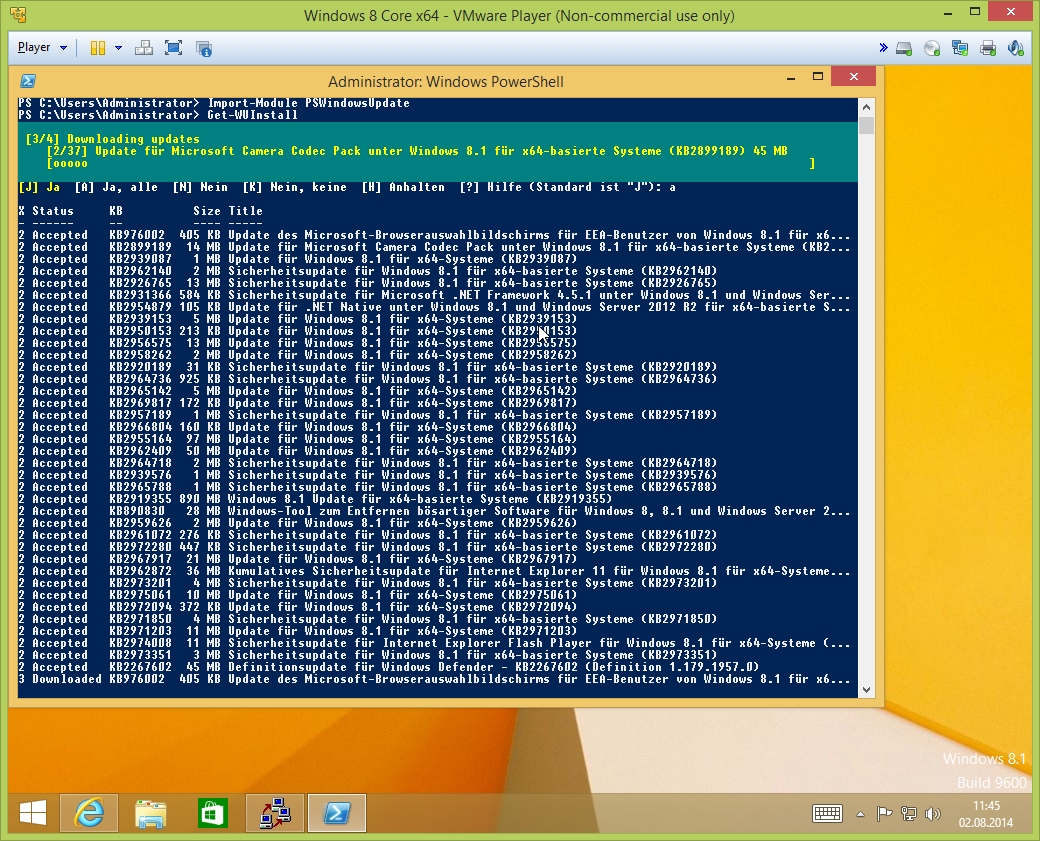
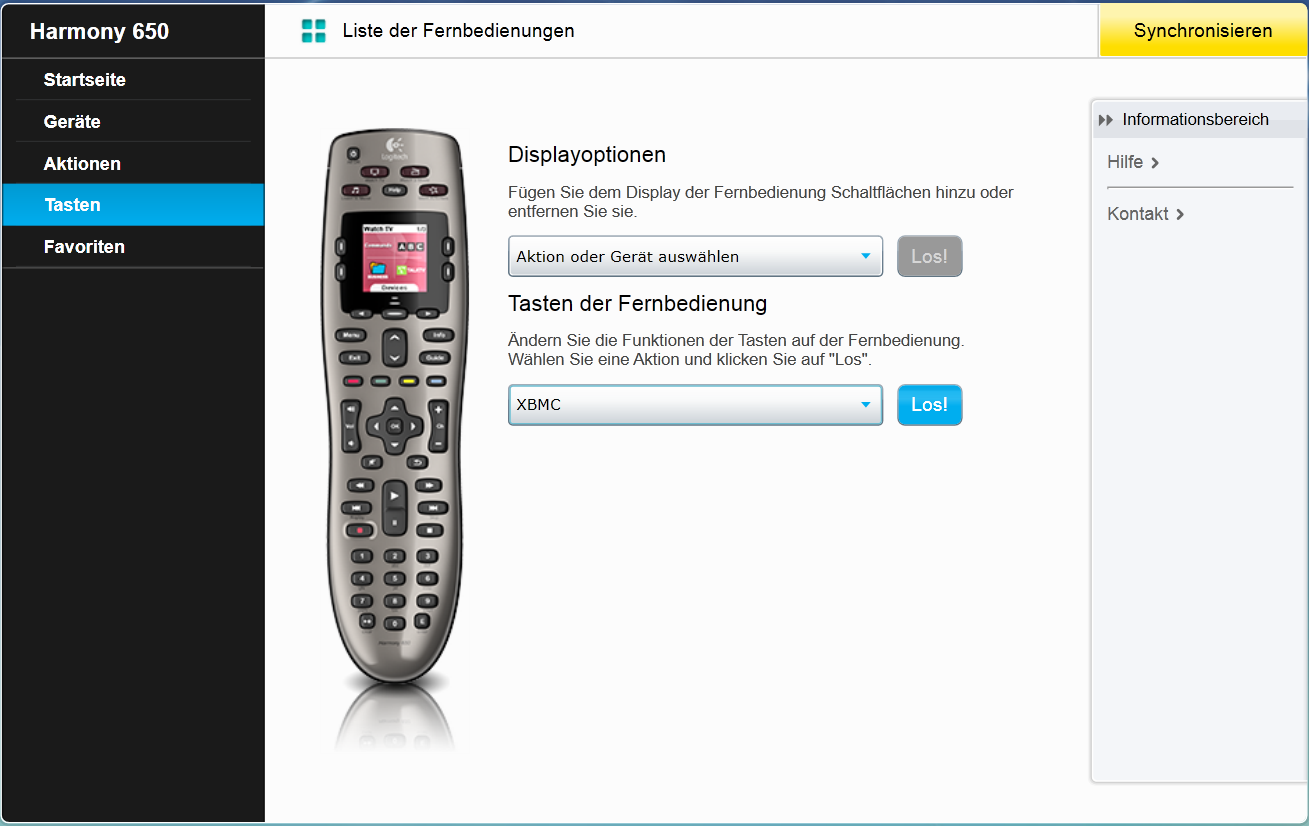
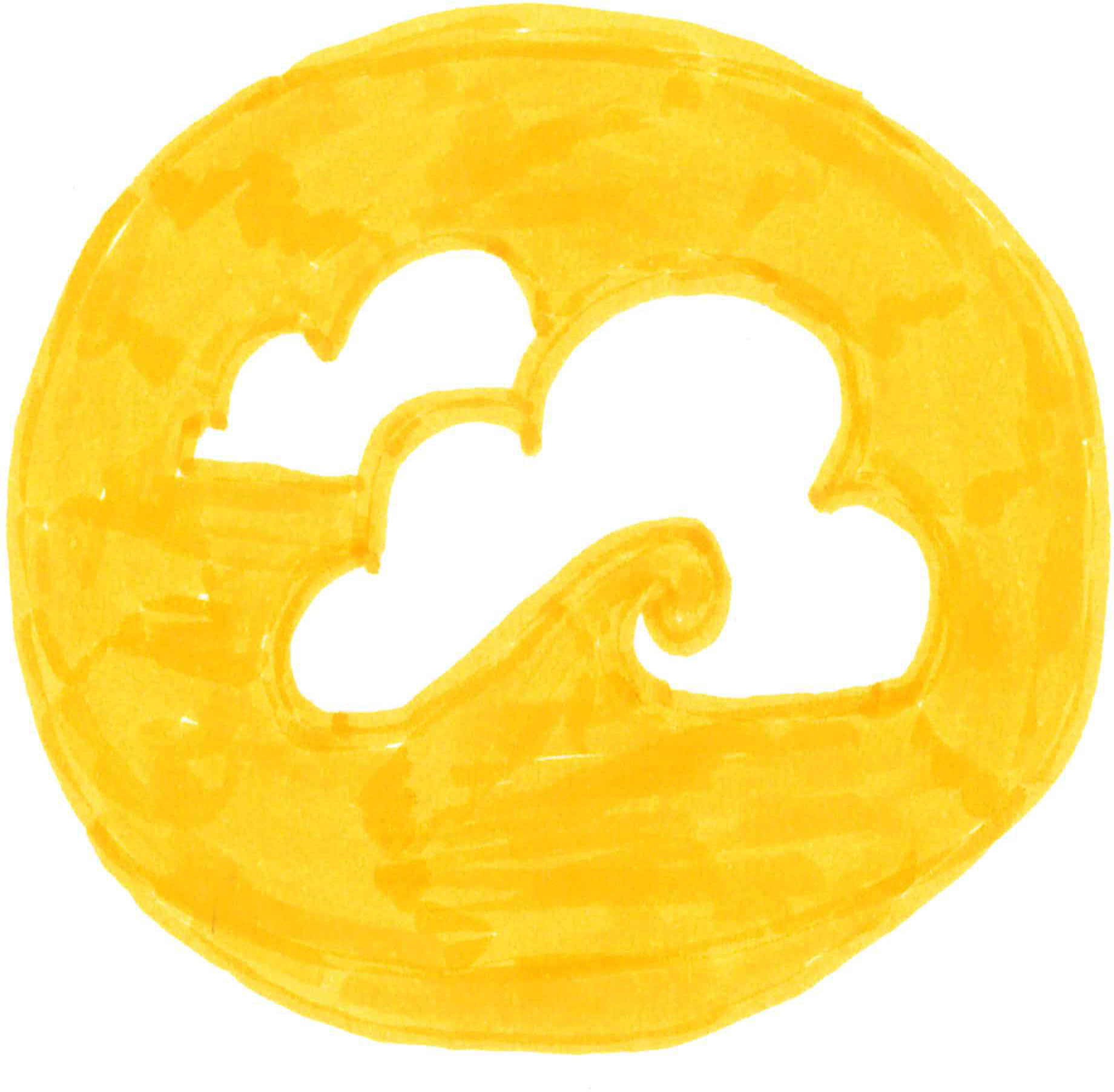




Hallo,
leider suche ich immer noch den passenden Eintrag um Desinfect 11 zu starten. Was ich hier nicht ganz verstehe: Ist die .iso entpackt oder wann weißt Du den Pfad der ISO Datei zu.
Anbei mein Versuch, welcher leider nicht funktioniert hat:
title Desinfect
find –set-root /multiboot/isos/desinfect.iso
map /multiboot/isos/desinfect.iso (hd32)
map –hook
root (hd32)
kernel /casper/vmlinuz noprompt cdrom-detect/try-usb=true locale=de_DE.UTF-8 bootkbd=de console-setup/layoutcode=de persistent file=/preseed/ubuntu.seed boot=casper initrd=/casper/initrd.lz quiet splash —
initrd /casper/initrd.lz
boot
Ich habe es analog zu neuesten Ubuntu Distri versucht jedoch ohne Erfolg. Kannst Du mir erklären, wie ich es am besten hinbekomme?
Danke
Hey Vielen Dank für das perfekte Tutorial!
Sehr geil – Genau das was ich die ganze Zeit gesucht habe!!
Ein Problem habe Ich allerdings!
Ich würde gerne eine eben erstellte Win 7 All in One DVD einbinden!
Größe knapp über 4GB. Eine Idee wie ich das ganze auch unter NTFS lauffähig bekomme, soll wohl mit nem anderen (älteren) Bootloader funktionieren!
Oder ne Idee was ich aus der Win 7 DVD löschen kann??
Vielen Dank
MfG
Wenn auch etwas spät, aber auch ich hab hierher gefunden.
Das Ganze läuft bei mir mit folgendem Eintrag problemlos:
title Desinfec’t 2011
find –set-root /desinfect.iso
map /desinfect.iso (0xff)
map –hook
root (0xff)
kernel /casper/vmlinuz locale=de_DE.UTF-8 bootkbd=de console-setup/layoutcode=de file=/cdrom/preseed/ubuntu.seed boot=casper persistent iso-scan/filename=/desinfect.iso splash
initrd /casper/initrd.lz
Gruß Matze
Super, endlich ein Tutorial was richtig auf den Punkt kommt bzgl. Multiboot. Schade dass es offenbar kein Tool gibt, was einem (wie YUMI) die Arbeit mit den Bootmenus abnimmt!
@ david.p
Wenn du es ganz ohne Arbeit haben möchtest, wäre vielleicht der ULTIMATE BOOT STICK etwas für dich.
Habe hier noch eine gute Anleitung gefunden:
Moni-Tutorial
Gruß Abalius
Windows 7 all in one:
Kopiere von der Installations-DVD die Ordner [boot] und [sources] sowie den bootmgr in das Wurzelverzeichnis des USB-Sticks. Im Ordner [sources] lösche die Datei ei.cfg (diese Datei legt die Version fest, ohne erscheint ein Auswahlmenue bei der Win7-Installation).
Der Eintrag in die menu.lst muss dann so aussehen:
title SetUp Win 7
find –set-root /bootmgr
chainloader /bootmgr
Viel Erfolg !
Super geniales Tutorial,
bei läuft nun alles super Rund mit div. Acornis Versionen,
nur leider bekomme ich es schon seit Tagen nicht hin, von dem Stick
openSUSE KDE zu starten.
Hat jemand einen gangbaren menu.lst Eintrag für mich?
Google und co geben da nichts sinnvolles her, nur über grub2 aber dann währen wir ja wider bei YUMI.
Gruß Sasch
[…] tolle, neue Bestimmung hat aber der bestellte JetFlash-Stick gefunden: Meinen bisherigen Multiboot-USB-Stick lasse ich nun mit Syslinux (YUMI) statt Grub wieder aufleben – und das funktioniert bisher […]